Актуализиране на драйверите на Windows 7 с "параметри на устройствата за настройка"
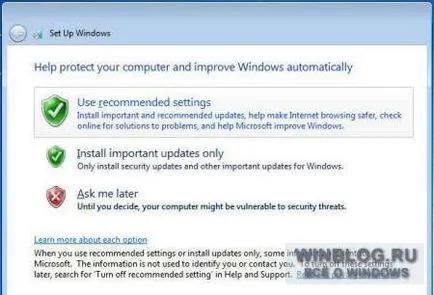
Фигура А. Когато инсталирате Windows 7, трябва да изберете една от опциите за инсталиране на актуализации.
Както знаете, Windows 7 има огромна база данни от водачите и поддържа почти всички известни устройства. След като инсталирате драйвера на операционната система я добавя към списъка на писта и може редовно да проверява за нови или обновени драйвери с помощта на Windows Update (Актуализация на Windows).
Разбира се, по отношение на водачите, предоставени от Microsoft, има две гледни точки. Някои хора смятат, че получаването на водачи от Microsoft - това е добре, защото, преди да добавите към Windows Update, те са били тествани и сертифициране на Microsoft. Други смятат, че Първи водачи от Microsoft - това е лошо, защото те са, всъщност, представлява олекотена версия на драйвера от производителя на устройството.
В допълнение към тези съображения, има и други фактори на простота и лекота при инсталиране. Нови драйвери от Windows Update, открити и инсталирани автоматично, с малко или без намеса на потребителя. За да актуализирате драйверите ръчно е необходимо да се проверяват редовно интернет страницата на производителя на устройството, собствената им да изтеглите и инсталирате.
В тази статия ще ви кажа какво е в полза на автоматично откриване и монтаж на водачите означава Windows 7, а след това обясни как да разрешите или забраните тази функция.
Предимства на автоматични актуализации
Нека да видим какви са предимствата на автоматично откриване и монтаж на Windows 7. Това означава, драйверът на устройството позволява на операционната система да се зареди не само шофьорите, но и икони с висока разделителна способност за устройства, свързани към компютъра, както и подробна информация за оборудването.
Например, ако отворите на "Устройства и принтери» (Устройства и принтери) от менюто "Старт" (Start) на моя тест на компютъра, можете да видите големи икони за всички свързани устройства (фиг. В). Както можете да видите на снимката по-изолиран мишката IntelliMouse Оптичен и лентата на състоянието се показва информация за него. Кликвайки върху иконата на устройството, прозорец с допълнителна информация (фиг. C и D).
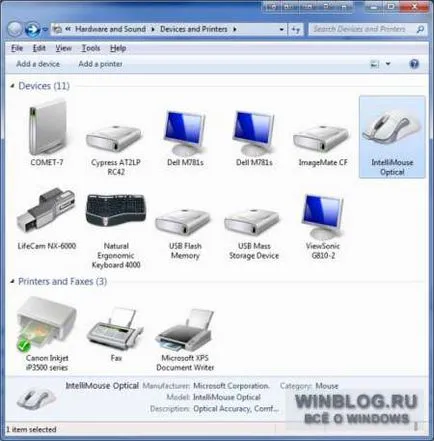
Фигура Б. В "Устройства и принтери" може да показва големи икони за свързаните устройства.
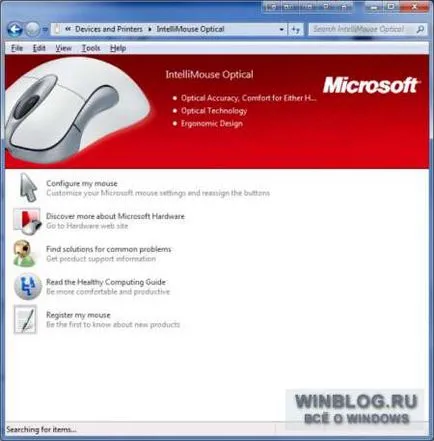
Фигура С кликване върху иконата, е възможно да се получи по-подробна информация за устройството.
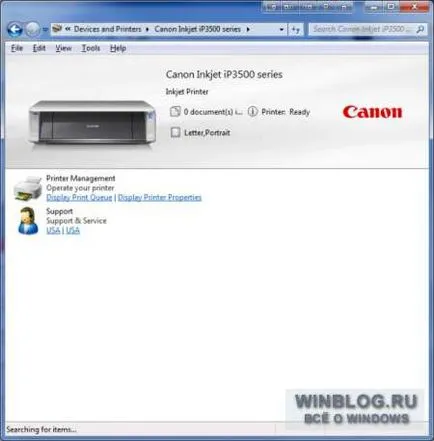
Фигура Г. позовавайки се на уебсайта на производителя.
Call прозорец "Настройки за инсталиране на устройството"
Активиране или деактивиране на автоматичното търсене и инсталиране на актуализации на драйвери чрез Windows Update 7, можете да в "Параметри в настройка устройства." За да му се обадя, щракнете с десния бутон върху иконата на компютъра в "Устройства и принтери". Контекстно меню с различни опции, сред които "Устройство настройки за инсталиране" (фиг. Е).
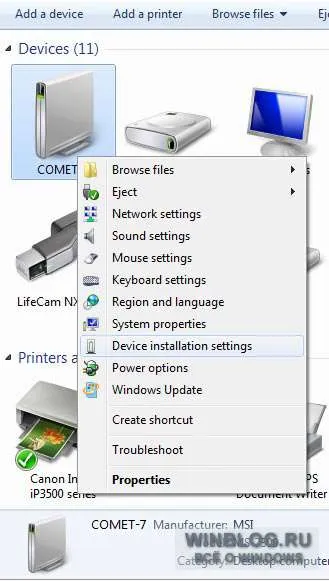
Фигура E. Тази контекстното меню осигурява бърз достъп до най-различни полезни функции.
Ако изберете "за монтаж на устройството Settings" от контекстното меню, съответният прозорец (фиг. F). За да позволите на Windows автоматично да изтегля драйвери и реалистични икони за устройства, изберете "Да, направи това автоматично» (Да, ли това автоматично). За опцията "Не, предоставя възможност за избор" (Не, Искам да си избера Какво да правите), както можете да видите три опции, включително: "Не инсталирате драйверите от Windows Update" (Never инсталирате драйвера на софтуер от Windows Update). Има и опция "замени стандартните икони на устройството подобрени» (Заменете икони генерични устройството с разширени икони).
След като по избор, натиснете бутона "Save» (Запазване на промените). В този случай, може да се наложи да потвърдите операцията в прозореца Управление на потребителските акаунти.
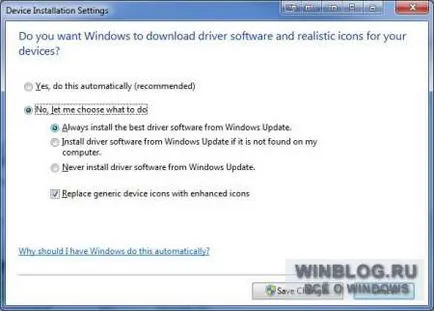
Фигура F. В "Настройки за инсталиране на устройства", можете да промените начина, по актуализацията на водача.
Какво мислите?